予約照会(商品)
このページでは、予約照会(商品)の操作方法について案内します。
予約照会(商品)の抽出方法には、下記の2種類の方法があります。
予約照会(商品)条件指定
1
業務選択画面にて【店舗管理業務】を選択し、【予約管理】タブ内の【予約照会(商品)】を選択します。
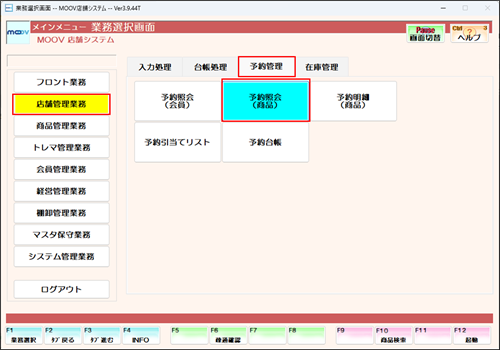
2
[抽出方法]を条件指定を選択して、抽出したい条件を入力したら【F12:確定】を押下します。
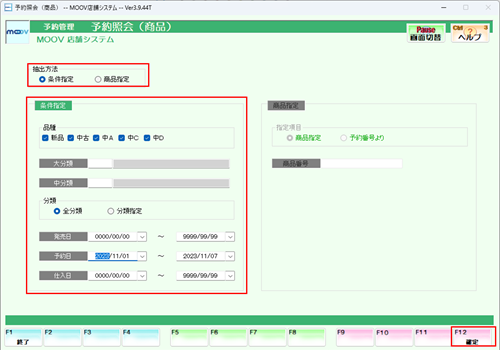
3
対象の予約が一覧表示されます。
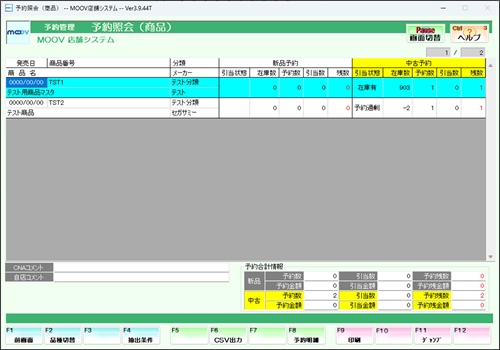
| 項目 | 説明 |
|---|---|
| 【F2:品種切替】 | 品種の切替をします。 |
| 【F4:抽出条件】 | 選択した抽出条件を表示します。 |
| 【F6:CSV出力】 | CSVファイルへの出力を行います。 |
| 【F8:予約明細】 | 選択した商品の予約明細が表示します。 |
| 【F9:印刷】 | 予約照会(商品)を印刷します。 |
| 【F10:ジャンプ】 | 指定した行に移動します。 |
4
【F8:予約明細】を押下すると、選択した商品の予約明細が表示されます
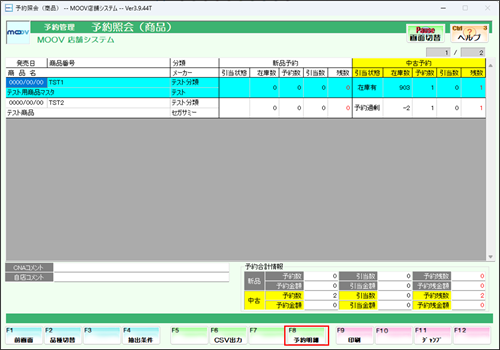
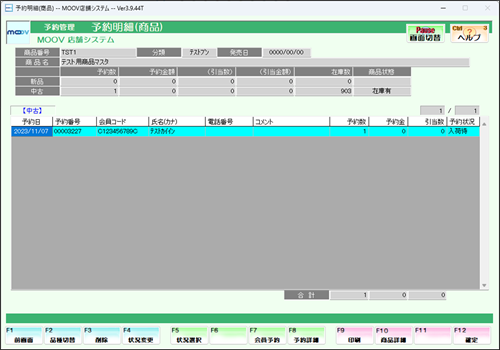
1
業務選択画面にて【店舗管理業務】を選択し、【予約管理】タブ内の【予約照会(商品)】を選択します。
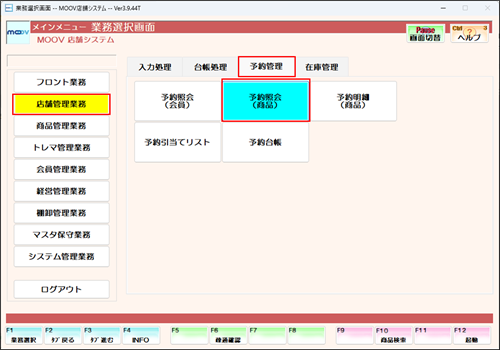
2
[抽出方法]を商品指定を選択して、抽出したい条件を入力したら【F12:確定】を押下します。
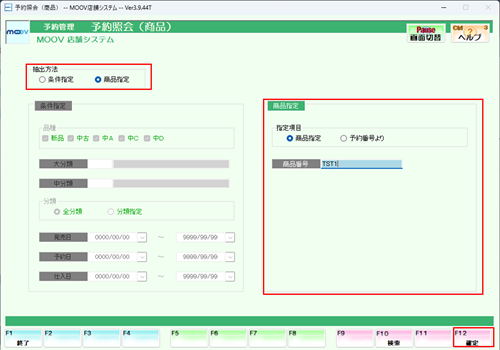
3
対象の予約が一覧表示されます。
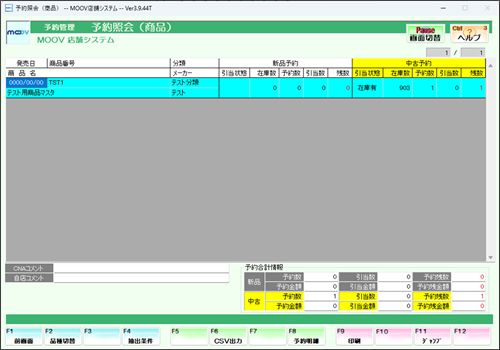
4
【F8:予約明細】を押下すると、選択した商品の予約明細が表示されます
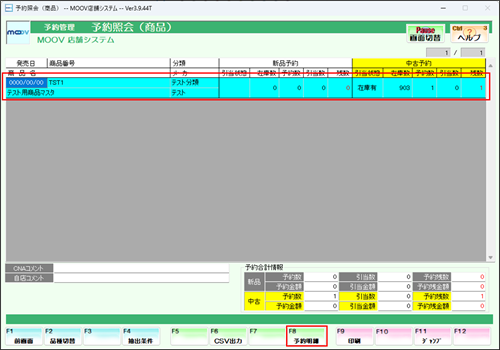
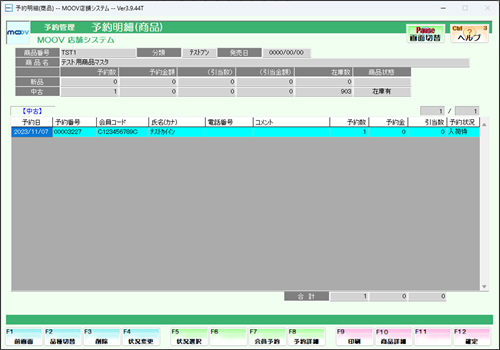
予約明細について
予約明細の操作方法についてはこちら
| 項目 | 説明 |
|---|---|
| 【F2:品種切替】 | 品種の切替をします。 |
| 【F4:抽出条件】 | 選択した抽出条件を表示します。 |
| 【F6:CSV出力】 | CSVファイルへの出力を行います。 |
| 【F8:予約明細】 | 選択した商品の予約明細が表示します。 |
| 【F9:印刷】 | 予約照会(商品)を印刷します。 |
| 【F10:ジャンプ】 | 指定した行に移動します。 |